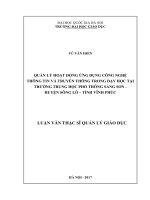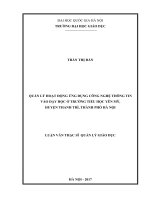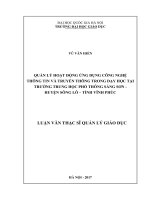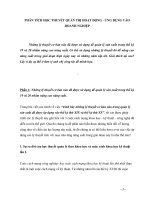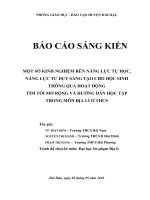- Trang chủ >>
- Y - Dược >>
- Y học cổ truyền
BGĐT Tin học 5 Tuần 3
Bạn đang xem bản rút gọn của tài liệu. Xem và tải ngay bản đầy đủ của tài liệu tại đây (911.16 KB, 18 trang )
<span class='text_page_counter'>(1)</span>MÔN TIN HỌC KHỐI 5 TUẦN 03.
<span class='text_page_counter'>(2)</span> CHỦ ĐỀ 1: KHÁM PHÁ MÁY TÍNH BÀI 3: THƯ ĐIỆN TỬ (EMAIL) SGK tr.18.
<span class='text_page_counter'>(3)</span> Mục tiêu bài học • Biết được cấu trúc của một địa chỉ thư điện tử; • Hiểu được lợi ích của dịch vụ thư điện tử và biết sử dụng dịch vụ này để gửi và nhận thư điện tử..
<span class='text_page_counter'>(4)</span> A. HOẠT ĐỘNG CƠ BẢN 1. Điạ chỉ thư điện tử Quan sát và đọc thông tin hình dưới đây Chào các bạn! Mình là Bờm, học lớp 5A. Địa chỉ thư điện tử của mình là: Tên người dùng. Chào các bạn! Mình là Tễu, học lớp 5B. Địa chỉ thư điện tử của mình là: Tên nhà cung cấp dịch vụ.
<span class='text_page_counter'>(5)</span> Một địa chỉ điện tử có cấu trúc: <Tên người dùng>@<Tên nhà cung cấp dịch vụ> • <Tên người dùng>: là tên dùng để đăng nhập vào hộp thư, viết liền, không có dấu tiếng Việt, không có kí tự đặc biệt (được dùng chữ cái, số, dấu chấm “.” và dấu gạch ngang “_”). • Kí tự @ ở giữa <Tên người dùng> và <Tên nhà cung cấp dịch vụ> là bắt buộc phải có. • <Tên nhà cung cấp dịch vụ>: được quy định sẵn bởi từng nhà cung cấp dịch vụ thư điện tử. • Mỗi địa chỉ thư điện tử có một mật khẩu để đăng nhập vào hộp thư..
<span class='text_page_counter'>(6)</span> 2. Đăng kí thư điện tử miễn phí a) Em hãy điền <Tên người dùng> vào chỗ chấm (…) để tự đặt cho mình một địa chỉ thư điện tử. Sau đó em có thể nhờ cha/mẹ đăng kí tài khoản thư điện tử miễn phí cho em.. Ví dụ: b) Em nhận lại từ cha/mẹ địa chỉ thư điện tử và mật khẩu đã được đăng kí. Bây giờ em đã có một tài khoản thư điện tử gồm: địa chỉ và mật khẩu. Em hãy ghi nhớ nó để sử dụng nhé!.
<span class='text_page_counter'>(7)</span> 3. Nhận và gửi thư điện tử a) Vào hộp thư, xem thư Bước 1: Truy cập trang web http/google.com.vn, chọn. Đăng nhập. ở góc. trên bên phải cửa sổ trình duyệt xuất hiện nội dung như sau: Nếu tài khoản của em xuất hiện ở đây thì nháy chuột vào tài khoản đó để đến Bước 3 .. Các tài khoản đã từng đăng nhập trên máy tính. Sau lần đăng nhập đầu tiên, những lần tiếp theo, tài khoản của em sẽ xuất hiện ở đây.. Nếu tài khoản của em chưa xuất hiện thì nháy chuột vào Sử dụng một tài khoản khác..
<span class='text_page_counter'>(8)</span> Bước 2: Nhập <Tên người dùng>. Nhập <Tên người dùng> trong địa chỉ thư điện tử em đã đặt vào ô trống rồi nháy chuột vào. ..
<span class='text_page_counter'>(9)</span> Bước 3: Nhập mật khẩu. Nhập chính xác mật khẩu em đã được cấp vào ô trống rồi nháy chuột vào hoặc nút Đăng nhập Trong ô trống, mật khẩu chỉ hiển thị các dấu *..
<span class='text_page_counter'>(10)</span> Bước 4: Vào hộp thư. Chọn Gmail.
<span class='text_page_counter'>(11)</span> Hộp thư điện tử sẽ xuất hiện như sau:. Nháy chọn Hộp thư đến, các thư đã được gửi đến hộp thư của em sẽ xuất hiện trên màn hình.. - Lần đầu tiên sẽ xuất hiện các thư có sẵn do Gmail gửi đến. - Nháy chọn 1 thư bất kì để xem nội dung thư. Nhũng thư chưa xem sẽ được in đậm..
<span class='text_page_counter'>(12)</span> Bước 5: Đăng xuất khỏi hộp thư. Khi không sử dụng hộp thư nữa em phải đăng xuất (thoát) khỏi hộp thư. Nháy chuột vào G rồi chọn.
<span class='text_page_counter'>(13)</span> 3. Nhận và gửi thư điện tử b) Soạn, gửi thư Để soạn thư điện tử có nội dung tương tự bên dưới rồi gửi cho bạn, em thực hiện theo bước sau: Chào bạn! Hôm nay mình được học về thư điện tử (Email). Mình đã đăng kí được một tài khoản thư điện tử. Địa chỉ thư điện tử của mình là Từ nay chúng mình sẽ cùng nhau chia sẻ, học tập qua thư điện tử. Chào tạm biệt. Nhận được thư nhớ trả lời cho mình biết với nhé..
<span class='text_page_counter'>(14)</span> Bước 1: Nháy chuột vào đây để bắt đầu soạn thư. Bước 2: Gõ địa chỉ thư điện tử của người nhận vào ô địa chỉ.. Bước 3: Gõ tiêu đề cho bức thư. Bước 4: Gõ nội dung thư. Bước 5: Chọn nút gửi.
<span class='text_page_counter'>(15)</span> B. HOẠT ĐỘNG THỰC HÀNH Bài 1: Điền tên người dùng,tên nhà cung cấp dịch vụ điện tử vào ô trống trong bảng sau: Địa chỉ thư điện tử. Tên người dùng. Tên nhà cung cấp dịch vụ. tronghieu2006. yahoo.com. nguyenvanhung5a. gmail.com. thuyan.141006. yahoo.com. phamvanbinh5a. yahoo.com. tran.khiem.31.03.2006. gmail.com.
<span class='text_page_counter'>(16)</span> Bài 2: Đánh dấu. . vào. đặt trước câu trả lời đúng.. Bạn Nguyễn Văn Bình sinh ngày 19 tháng 5 năm 2006, học lớp 5A. Hãy giúp Bình chọn các địa chỉ thư điện tử có cấu trúc hợp lệ. . nvbinh* .
<span class='text_page_counter'>(17)</span> C. HOẠT ĐỘNG ỨNG DỤNG MỞ RỘNG Đăng nhập vào hộp thư của em, đọc lại thư của bạn vừa gửi rồi gửi thư trả lời cho bạn Bước 1: Nháy vào đây để bắt đầu soạn thư trả lời. Bước 3: Chọn nút gửi. Bước 2: Soạn nội dung thư trả lời ở đây. Sử dụng nút để soạn thư trả lời mà không phải nhập lại địa chỉ người nhận.
<span class='text_page_counter'>(18)</span> EM CẦN GHI NHỚ Thư điện tử giúp em liên lạc với bạn bè, người thân một cách thuận tiện, nhanh chóng. Để gửi và nhận thư điện tử (Email) em cần có một tài khoản và máy tính phải được kết nối Internet. Tài khoản gồm: + Địa chỉ thư điện tử thường có dạng: <Tên người dùng>@gmail.com. + Mật khẩu: cần được giữ bí mật, nếu không người khác sẽ đăng nhập được vào hộp thư của em..
<span class='text_page_counter'>(19)</span>